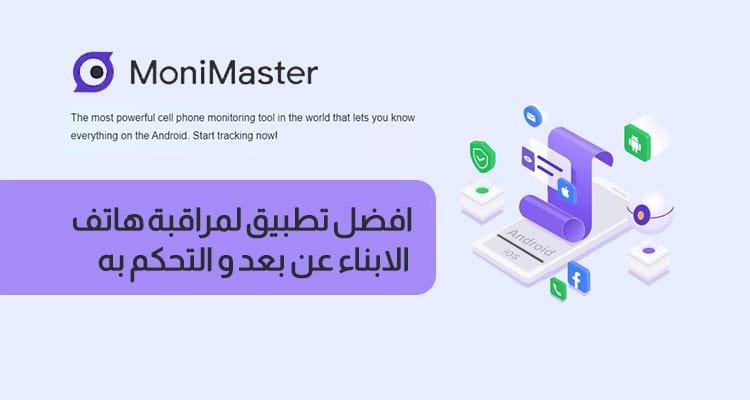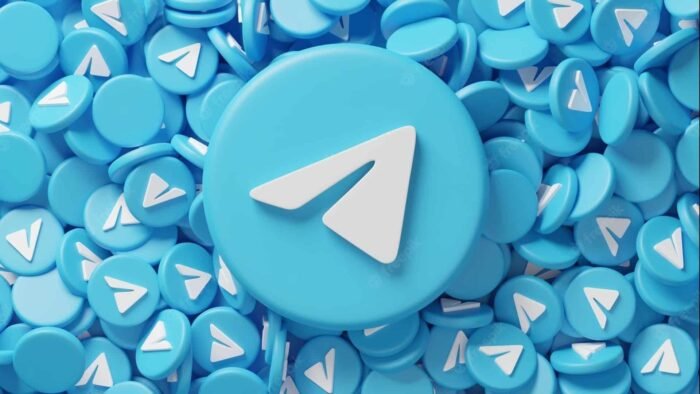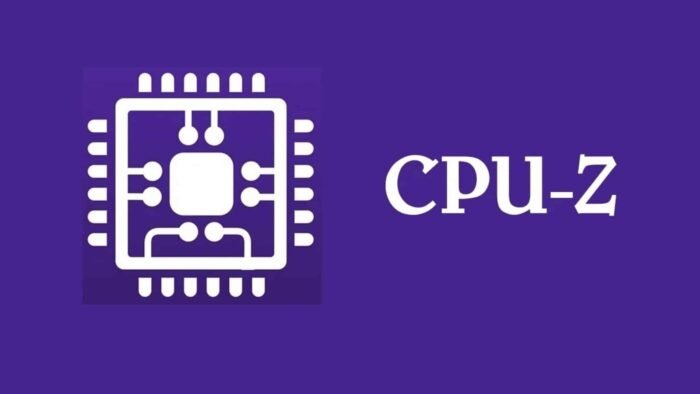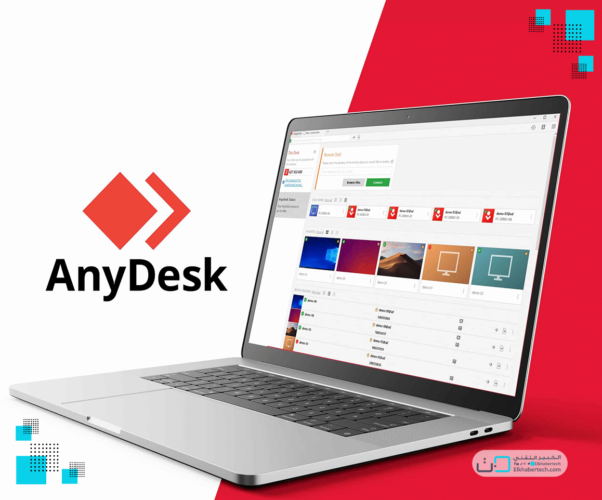يسعى العديد من مستخدمي الـ iPhone للبحث عن طريقة نقل الملفات من الايفون الى الكمبيوتر والعكس، فمن ضمن الوظائف والمزايا التي يمتاز بها هواتف الايفون هي نقل الملفات والمستندات والصور بطريقة آمنة ، فمن خلال الخبير التقني نستعرض في هذا المقال افضل البرامج لنقل الملفات من iPhone إلى الكمبيوتر الشخصي والعكس.
أفضل برامج نقل الملفات من الكمبيوتر الي الايفون و العكس:
إن كان نوع هاتفك يعمل بنظام الـ IOS فإن هذا المقال لك خاصة في حالة حدوث بعض الحالات الطارئة أو عدم الاحتفاظ بنسخة احتياطية من تلك الملفات، كذلك فإذا كنت تستخدم هاتف iPhone؛ فستحصل على مجموعة من الوظائف والمميزات الجميلة، ومع ذلك ننصحك دائمًا الاحتفاظ بنسخة احتياطية من جميع بياناتك الموجودة على هاتفك ونسخها على جهاز الكمبيوتر الخاص بك. واليك أهم البرامج المستخدمة.
- برنامج Itunes.
- برنامج 3u Tools ( أسهل برنامج لنقل ملفاتك من الايفون الي الكمبيوتر).
- برنامج MobileTrans (لنقل الملفات بدون كابل).
- برنامج Anytrans
- برنامج Xilisoft iPhone Transfer.
- برنامج IOTransfer.
- برنامج iMyFone Tunesmate.
- برنامج Syncios iPhone Transfer.
- برنامج WinX MediaTrans.
- برنامج Simple Transfer.
- نقل الملفات بواسطة الخدمات السحابية (cloud).
1- برنامج Itunes

برنامج itunes هو البرنامج الرسمي لشركة ابل لكن يجد الكثير من المستخدمين صعوبات في الاستخدام عن باقي البرامج التي سوف يتم ذكرها في المقالة و لكن هنا يجب التنويه عند استخدام البرنامج ان طريقة الاستخدام تختلف من نظام ويندوز عن نظام ماك كما يلي:
نقل الملفات بين الـ iPhone الي PC بنظام Windows
إذا كان جهاز الكمبيوتر الخاص بك يعمل بنظام Windows وتريد نقل الملفات من الايفون الى الكمبيوتر؛ ففي هذه الحالة سيكون الحل الوحيد هو تحميل برنامج iTunes، فهناك عدة خطوات يمكنك اتباعها لنقل بياناتك، وتتمثل هذه الخطوات في النقاط التالية:
- قم بتحميل برنامج ITunes على الكمبيوتر الخاص بك، ثم قم بتسجيل الدخول من خلال حساب الآي كلاود الخاص بك.
- ابدأ بتوصيل كابل USB بجهازك الكمبيوتر.
- سيظهر أعلى شاشة جهاز الكمبيوتر من الجانب الأيسر رمز في صورة الهاتف المحمول؛ قم بالنقر فوق رمز الجهاز.
- بعد ذلك سيتم توجيهك إلى الخطوة التالية، ومن ثم ستجد عدة اختيارات متاحة على يسار النافذة؛ اختر منها خيار الصورة.
- ابدأ فيما بعد بفتح الصور على برنامج iTunes، فإذا لم تقم بمزامنة الصور؛ فانقر على زر “مزامنة”، ولكن إذا كانت الصور موجودة على المكتبة الخاصة بالآي كلاود؛ فهذا يدل على أنها مزامنة بالفعل؛ لذلك فلا يوجد حاجة للتزامن.
- أما إذا لم تقوم بمزامنة هذه الصور؛ فمن الضروري أن تقوم بتحديد الملف الذي تريد نقل الصور إليه.
- وإذا كان هناك بعض الملفات الفرعية التي تريد مزامنتها فإن هذه الألبومات والملفات ستظهر كألبوم على جهاز الكمبيوتر الخاص بك.
- إذا كنت تريد إضافة فيديو فيمكنك النقر على كلمة select لجميع مقاطع الفيديوهات التي تريد إضافتها.
- يمكنك أيضًا الضغط على إرسال الملفات التي تريد إضافتها بما فيها من صور ومقاطع فيديو وموسيقى؛ ومن ثم اضغط على زر “done”.
وبناءً على الخطوات السابقة أصبح لديك نسخة احتياطية من جميع الملفات والبيانات الموجودة على هاتفك الآيفون بما فيهم صورك ومقاطع الفيديوهات الخاصة بك.
كيفية نقل الملفات بين الـ iPhone والـ Mac
إذا كنت تريد نقل الملفات من الايفون الى الكمبيوتر الخاص بك ويعمل بنظام ماك؛ فعليك اتباع الخطوات التالية:
- قم بتوصيل كابل الـ USB ما بين الهاتف والجهاز، ويمكنك أيضًا الاتصال من خلال شبكة الـ Wi-Fi.
- إذا كنت من مستخدمي نسخة macOS 10.15 فيمكنك استخدام الشريط الجانبي لـ Finder الموجود على جهاز الكمبيوتر، ثم ابدأ بتحديد هاتفك.
- أما إذا كنت من مستخدمي نسخة macOS؛ فيمكنك استخدام iTunes لتتمكن من نقل الملفات التي تريدها.
- اضغط على زر “الملفات” الموجودة في أعلى نافذة Finder، وبعد ذلك قم بالضغط على المثلث الخاص بالعرض الموجود بجانب اسم البرنامج، ومن ثم ابدأ بسحب الملف الذي تريد نقله إلى نافذة Finder.
[button color=”primary” size=”small” link=”https://www.apple.com/eg-ar/itunes/” icon=”” target=”true” nofollow=”true”]تحميل التطبيق[/button]
2- برنامج 3u Tools ( أسهل برنامج لنقل ملفاتك من الايفون الي الكمبيوتر)
يعد برنامج 3utools من افضل و اسهل البرامج حيث انه يحتوي علي واجهة بسيطة الاستخدام يتمتع البرنامج بعدة مميزات و هي :
- يمكنك القيام بتحديث نظام ios بكل سهولة.
- يمكنك انشاء نسخط احتياطية من بياناتك بكل سهولة و امان.
- يدعم نقل جميع انواع الملفات من وسائط و اسماء الي اخره …
- امكانية تحديث التطبيقات المتواجدة علي هاتفك.
- ايضا يقوم بفحص كل المشاكل المتواجدة علي الهاتف
واليك شرح البرنامج:
[button color=”primary” size=”small” link=”http://www.3u.com/” icon=”” target=”true” nofollow=”true”]تحميل البرنامج[/button]
3- برنامج MobileTrans (لنقل الملفات بدون كابل)
ياتي هذا البرنامج العملاق بعدة مميزات ينفرد بها عن غيره بجانب ان البرنامج سهل الاستخدام و يحتوي علي الكثير من المزايا اهمها:
- يمكنك نقل الملفات ذات المساحة الكبيرة من الايفون الي الكمبيوتر
- يمكنك نقل الواتس من الاندرويد الي الايفون و العكس
- لا يتطلب البرنامج كابل و لكن التوصيل من خلال الواي فاي
- لايستطيع احد الاطلاع علي ملفاتك فالبرنامج امن تماما
واليك شرح البرنامج:
[button color=”primary” size=”small” link=”https://mobiletrans.wondershare.com/app/phone-to-phone-transfer-app.html” icon=”” target=”true” nofollow=”true”]تحميل البرنامج[/button]
4- برنامج AnyTrans
يتميز هذا البرنامج بانه يدعم نظامي التشغيل windows , Mac كما انه يمتاز بواجهة سهلة الاستخدام و تتلخص مميزات هذا البرنامج في الاتي :
- امكانية نقل مقاطع الفيديو و الصور الي الكمبيوتر بسهولة.
- امكانية نقل الرسائل الي هاتف ايفون جديد.
- امكانية اضافة الصور و مقاطع الفيديو من الكمبيوتر الي هاتفك.
- امكانية طباعة رسائلك من الايفون
- امكانية نقل كل ملفاتك من هاتفك الاندرويد الي الايفون
- يمكنك اخذ نسخة احتياطية لملفات الهاتف بالكامل
- يمكنك تعين نغمة الرنين للهاتف من داخل البرنامج
- يمكنك نقل رسائل الواتس اب من جهاز اندرويد الي ايفون
واليك شرح البرنامج:
[button color=”primary” size=”small” link=”https://www.imobie.com/ar/anytrans/” icon=”” target=”true” nofollow=”false”]تحميل البرنامج[/button]
5- برنامج Xilisoft iPhone Transfer

يعد هذا البرنامج من أهم البرامج التي تتوافق بشكل كبير مع نسخة الويندوز إكس بي وغيرها من الإصدارات الحديثة، وتتمثل مميزاته في النقاط التالية:
- يتمتع بواجهة بسيطة وسهلة يمكنك عن طريقها عرض جميع الملفات أو نقلها سواء كان مقاطع فيديو أو موسيقى أو كتب أو حتى تطبيقات أو صور.
- يعد هذا البرنامج عبارة عن مدير ملفات يمكنك استخدامه بشكل احترافي.
- بمكنك اخذ نسخة احتياطية للهاتف
- يعد هذا البرنامج من البرامج الآمنة والموثوقة.
- باستطاعتك انشاء نسخة احتياطية للاسماء و الرسائل
تتمثل خطوات نقل الملفات من الايفون الى الكمبيوتر من خلال برنامج Xilisoft iPhone Transfer في النقاط التالية:
- قم بتوصيل هاتفك بجهاز الكمبيوتر، ثم قم بتحميل آي تونيز.
- ابدأ بتشغيل البرنامج، ثم اضغط على نوع الملفات من يسار النافذة.
- قم بتحديد الملفات التي تريد نقلها، ثم اضغط على خيار “جهاز الكمبيوتر”.
- بذلك تكون قد تمكنت من نقل ملفاتك المهمة من هاتفك الآيفون أو الكمبيوتر.
[button color=”primary” size=”small” link=”http://www.xilisoft.com/iphone-transfer.html” icon=”” target=”true” nofollow=”true”]تحميل البرنامج[/button]
6- برنامج IOTransfer
IOTransfer مدير ملفات يبحث عنه كثير من المستخدمين فهو أحدث إصدار من IOTransfer Studio والذي تتمثل مهمة الأساسية في نقل ملفات المستخدمين من الأيفون إلي الكمبيوتر والعكس بكل سهولة وامان تام. يقدم البرنامج خطة مجانية تجريبية لمدة 7 ايام او 20 عملية لنفل الملفات ومن ثم عليك شراء خطة مدفوعة. وإليك أهم مميزات هذا البرنامج النقاط التالية:
- يمكنه نقل الملفات بشكل مباشر دون الحاجة لأي تيونز فقط الربط عن طريق الـ WiFi.
- يتيح فرصة إنشاء نسخة احتياطية للبيانات والملفات الخاصة بك قبل نقلها.
- التنظيف العميق و هي أداة تنظيف فعالة قادره على التخلص من الملفات الحاليه و وحدات البيانات المتبقية من الملفات المحذوفة سابقاً.
- يساعدك في التحكم في الملفات التي تريد نقلها بشكل احترافي خلال وقت قياسي.
- إمكانية النقل الجماعي لملفات الموسيقي.
- إمكانية تحويل صيغة الفيديو و عمل صور GIF.
واليك شرح البرنامج:
[button color=”primary” size=”small” link=”https://iotransfer.softonic-ar.com/” icon=”” target=”true” nofollow=”true”]تحميل البرنامج[/button]
7- برنامج iMyFone Tunesmate
يأتي برنامج iMyFone Tunesmate ضمن أفضل برامج نقل الملفات من الايفون الى الكمبيوتر بكل سهولة وفي أقل وقت ممكن، ومن أهم مميزات هذا البرنامج:
- يتوافق هذا البرنامج مع إصدارات iOS الحديثة.
- يمكنك استخدامه في نقل صيغ الملفات المختلفة سواء كانت فيديوهات وصور وموسيقى وغيرها من الايفون للكمبيوتر والعكس.
- إمكانية تحديث مكتبة ITunes دون حذف المكتبات السابقة.
- يعد آي ماي فون هو أقوى البدائل لآي تونز.
- يتيح لك البرنامج إلغاء تثبيت التطبيقات والتخلص مما لا تحتاجه من خلال نقرة واحدة.
- يساعدك البرنامج على تنظيم وترتيب مقاطع الفيديوهات الخاصة بك، بالإضافة إلى صورك وحذف أي ملف لا تريده بكل سهولة.
واليك شرح البرنامج:
[button color=”primary” size=”small” link=”https://www.imyfone.com/iphone-transfer/” icon=”” target=”true” nofollow=”true”]تحميل البرنامج[/button]
8- برنامج Syncios iPhone Transfer
يساعدك برنامج Syncios iPhone Transfer في التخلص من القيود التي يطرحها بعض البرامج الأخرى حيث إنه يسمح لك بتحويل ونقل الملفات من الايفون الى الكمبيوتر من خلال استخدام الكابل، ومن أهم مميزاته:
- أفضل برامج نقل البيانات من الايفون للكمبيوتر حيث إنه يساعدك على نقل ملفاتك المختلفة سواء كانت صور أو موسيقى أو فيديوهات أو كتب أو جهات الاتصال أو برامج وتطبيقات بشكل سريع.
- يمكنك تحويل الصيغ الخاصة بمقاطع الفيديوهات أو الملفات الصوتية، كما يمكنك التحكم في مكتبة الوسائط.
- يمكنك اخذ نسخة إحتياطية من جميع بياناتك.
- يمكنك إدارة التطبيقات الخاصة بأمان وسهولة.
- تحديد نغمة هاتف الايفون الخاصه بك.
واليك شرح البرنامج:
[button color=”primary” size=”small” link=”https://www.syncios.com/download.html” icon=”” target=”true” nofollow=”true”]تحميل البرنامج[/button]
9- برنامج WinX MediaTrans
هو أسهل الطرق التي يمكنك استخدامها في نقل الملفات من الايفون الى الكمبيوتر بما فيها الصور ومقاطع الفيديو والموسيقى، كذلك إذا كنت تريد تسجيل مقاطع فيديوهات وصور من خلال دقة 4K؛ فيمكنك من خلال بضع دقائق أن تقوم بتسجيل الفيديو الذي تريده بدقة 4K، وعلى ذلك فيتم التقاط الفيديو بمعدل 30 إطارًا على مدار الثانية الواحدة، وبعد كل ذلك سيتم استخدام ما يقارب من 4 جيجا بايت من مساحة التخزين. أيضاً يحتوي WinX MediaTrans علي مزايا عديدة تجعله محَط أنظار العديد من مُستخدمين الأيفون وإليك أهم المميزات:
- لا يحتاج إلي تثبيت ITunes.
- يأخذ نسخة احتياطية من الملفات والبيانات الموجودة سواء كانت صور أو أفلام أو موسيقى أو مقاطع فيديو.
- سرعة فائقة في نقل ملفات ذات الجودة العالية.
- إمكانية إنشاء قوائم التشغيل بشكل مثالي والتمكن من تعديلها أو حذفها.
- إمكانية نقل الأغاني بشكل سهل عن طريق سحبها ووضعها في مكانها الذي تريده.
- إمكانية نقل مقاطع الفيديو والأفلام بدقة 4K أو 1080 بيكسل أيًا كان عددها من هاتفك الآيفون إلى جهاز الكمبيوتر الخاص بك.
واليك شرح البرنامج:
[button color=”primary” size=”small” link=”https://www.winxdvd.com/mediatrans/” icon=”” target=”true” nofollow=”true”]تحميل البرنامج[/button]
10- برنامج Simple Transfer
يأتي برنامج Simple Transfer ضمن البرامج الأكثر تحميلاً بعدد تحميلات يتخطي 5 مليون تحمل ويأتي بتقيم 4.7 علي Apple Store حيث إنه يعد أكثر وسيلة سهلة وسريعة. فيمكنك الأتصال بالكابل او الـ WiFi، كذلك فإنه يدعم عدة أنظمة تشغيل سواء كان ويندوز أو ماك أو لينكس. وإليك أهم مميزات البرنامج:
- إمكانية عرض الصور ومقاطع الفيديو الخاصة بك على جهاز الكمبيوتر و تنزيلها بنقرة واحدة عبر كابل WiFi أو USB.
- إمكانية نقل الصور ومقاطع الفيديو من جهاز الكمبيوتر الخاص بك إلى جهاز iPhone / iPad.
- إمكانية عمل نسخة إحتياطية من البيانات والملفات الموجودة على الكمبيوتر.
- تصدير الصور بتنسيق JPG أو HEIC.
- تحويل مقاطع الفيديو الي صيغة MOV أو MP4.
- تحويل Live photo الي فيديو او صور وفيديو.
- الأمان التام عند نقل الصور ومقاطع الفيديو عن طريق الواي فاي. لايمكن تخزين اي ملفات على أي خادم خارجي.
واليك شرح البرنامج:
[button color=”primary” size=”small” link=”https://apps.apple.com/us/app/simple-transfer-photo-video/id420821506″ icon=”” target=”true” nofollow=”true”]تحميل البرنامج[/button]
11-نقل الملفات بواسطة الخدمات السحابية (cloud)
يمكنك نقل الملفات ايضا من الايفون الي الكمبيوتر او العكس عن طريق برامج و تطبيقات التي تقدم الخدمة السحابية التي لاتحتاج الي كابل لنقل الملفات كل ما تحتاجه هو اتصال بالانترنت تتلخص هذه العملية في رفع الملفات من هاتفك علي هذه التطبيقات و من ثم تقوم بتحميل الملفات المرفوعه الي الكمبيوتر و العكس واليك اهم البرامج التي تدعم هذه الخاصية:
-
عن طريق iCloud
كذلك يمكنك الاستعانة بالآي كلاود كما هو موضح في الخطوات التالية:
- يجب التأكد من ضبط اعدادات الهاتف بحيث انه يقوم برفع الملفات الموجودة علي هاتفك بشكل تلقائي الي icloud
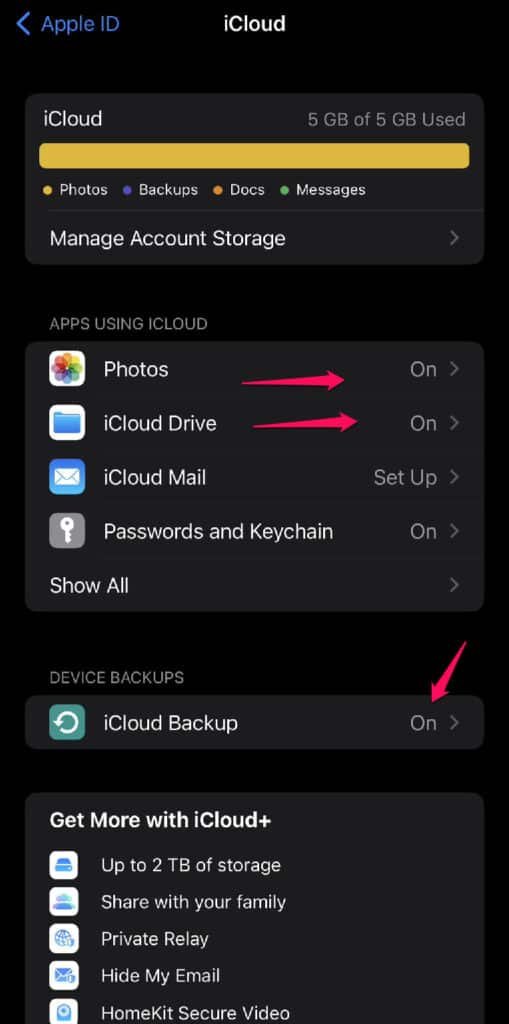
- بعد التاكد من رفع الملفات علي icloud نقوم بالذهاب الي موقع icloud من خلال الكمبيوتر.
- قم بتسجيل الدخول من خلال حساب الآي كلاود الخاص بك.
- قم باختيار الصورة المراد تحميلها ثم اضغط علي ايقونة التحميل كما هو موضح في الصورة الاتية

- سيتم حفظ الصور الخاصة بك في الكمبيوتر.
-
عن طريق Dropbox
يعتبر هذا البرنامج من اشهر البرامج في المنصات السحابية فيمكنك رفع ملفاتك علي هذا التطبيق و من ثم تحميله من اي مكان و من علي اي جهاز و سوف نشرح كيفية رفع الملفات علي البرنامج
اولا: رفع الملفات علي Dropbox من خلال الكمبيوتر
نذهب الي الموقع الخاص بالبرنامج و من ثم نقوم بتسجيل الدخول و نقوم برفع الملفات كما هو موضح في الاسفل.

بعد الضغط نختار هذا الاختيار

ثانيا: رفع الملفات علي Dropbox من خلال الهاتف
يمكنك رفع الملفات من خلال الهاتف عن طريق تحميل التطبيق من App Store و من ثم نقوم بتسجيل الدخول و نقوم برفع الملفات كما هو موضح في الاسفل.
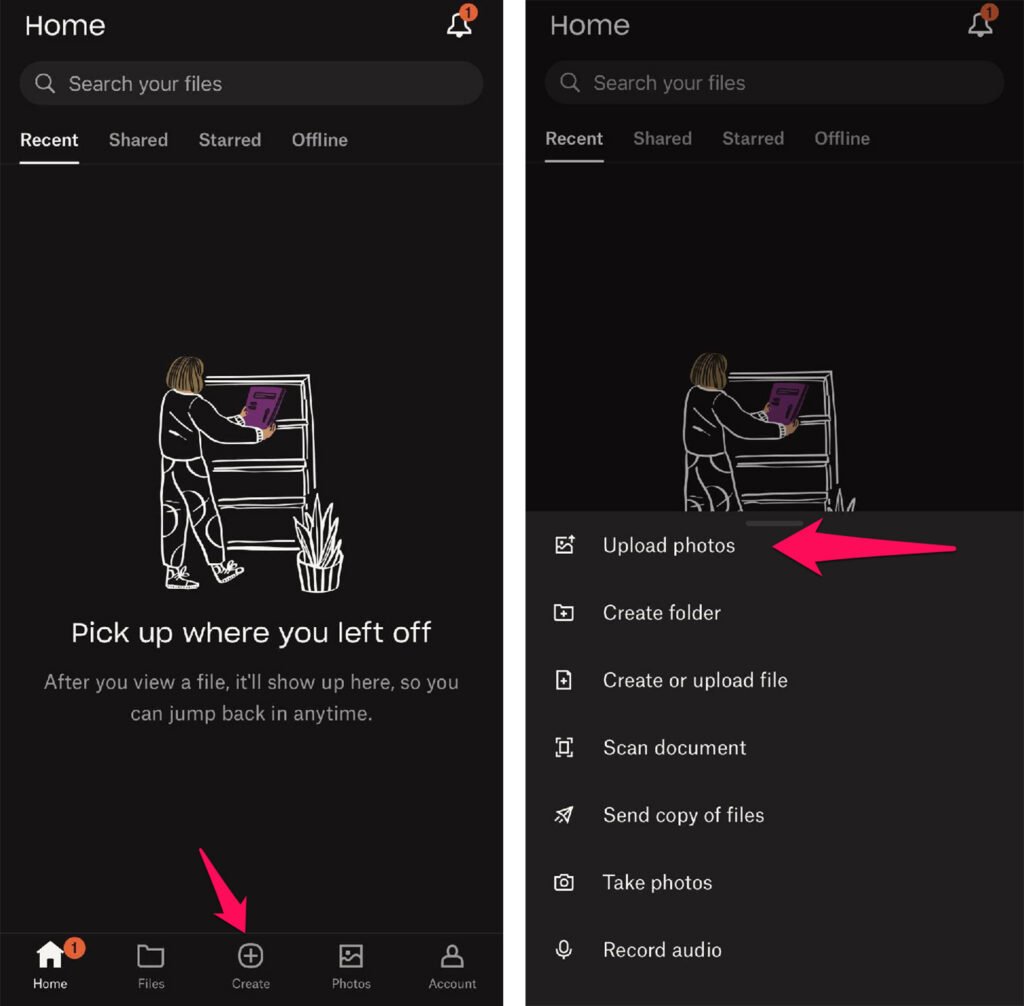
-
عن طريق Google Drive
نقوم بتحميل التطبيق من خلال App Store و نقوم بتسجيل الدخول ثم نرفع الملفات علي التطبيق من الهاتف كما هو موضح في الاتي:
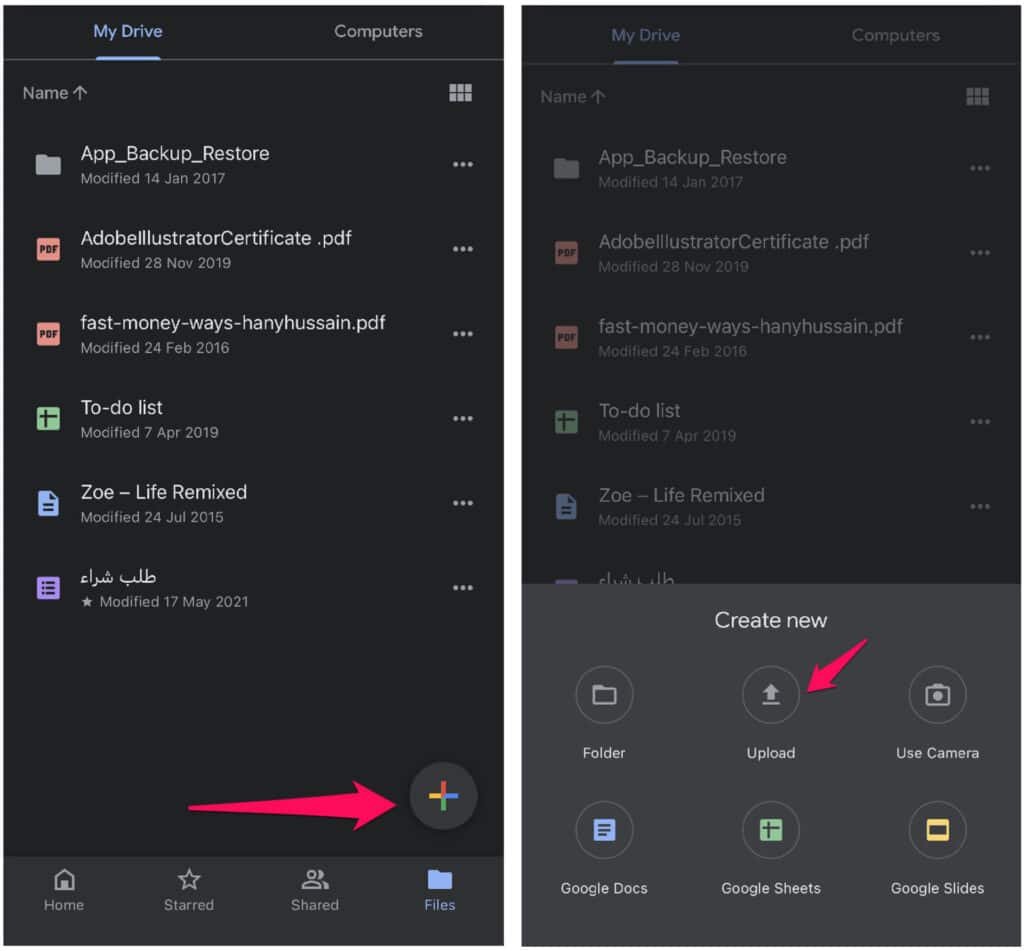
ثم نقوم بالدخول الي موقع Google Drive علي الكمبيوتر الخاص بك و نقوم باختيار الملف المراد تحميله و نضغط كليك يمين ثم Download كما هو موضح في الصورة الاتية.
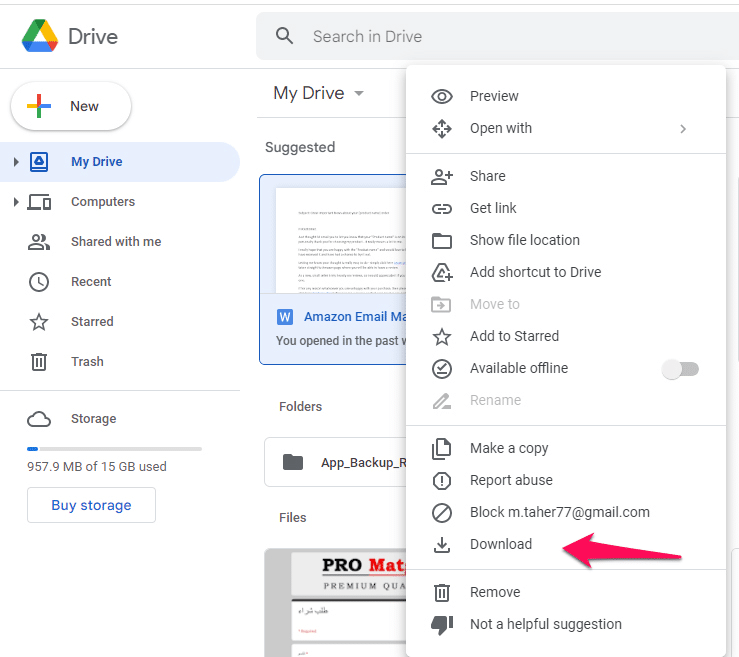
في نهاية المقال اصبح من السهل عليك عزيزي القارئء نقل ملفاتك من الايفون الي الكمبيوتر بدون مواجهة اي مشاكل. ونتمني ان تكون المقالة قد قدمت الافادة و الشرح الوافي.
رايكم يهمنا
اضغط هنا للتقييم
متوسط التقييم 0 / 5. عدد التقييمات 0